还在重新压缩 RAR?添加 / 删除文件一步到位,省时不费劲
目录
在日常文件传输和存储中,RAR格式因其高压缩率和分卷功能被广泛使用。但许多用户对如何修改已创建的RAR压缩包(如添加新文件或删除不需要的文件)存在困惑。本文将通过分步教程,教你快速掌握RAR压缩包的动态管理技巧。

一、添加文件
1、拖拽快速添加
这是最省事的方法。若要添加的文件和 RAR 压缩包在同一文件夹,直接选中文件,拖拽到 RAR 压缩包图标上,看到 “+ 复制” 提示时松手即可;若不在同一路径,同时打开两个文件资源管理器窗口,跨窗口拖拽文件到压缩包窗口内,弹出确认对话框后默认设置点击确定,文件就添加成功了。
2、右键菜单添加
选中要添加的文件,右键单击后选择 “添加到压缩文件”。在弹出的窗口中,在 “压缩文件名称” 栏输入目标 RAR 压缩包的完整路径和名称,勾选 “更新模式” 里的适配选项,最后点击确定,文件就会追加到对应压缩包中。

3、软件界面添加
右键点击 RAR 压缩包,选择用 WinRAR 打开。接着点击软件界面顶部的 “添加” 按钮,在新窗口中找到并选中需要添加的文件,确认压缩设置后点击确定,即可完成添加。

特别提醒:如果rar压缩包原本就已经设置了密码,那么我们新添加的文件是不会自动加密的。也就是压缩包里旧的文件有密码保护,但新添加的文件没有密码保护。
如果想要所有文件都设置保护,那只能把rar压缩包通过密码解压后,再重新压缩并设置密码。 设置密码后记得要妥善保管,因为解压缩软件并没有恢复密码,忘记密码将无法查看或解压压缩包。 如果真的想不起压缩包密码,可以试试第三方工具。如PassFab for RAR工具,提供了3种密码找回方式。
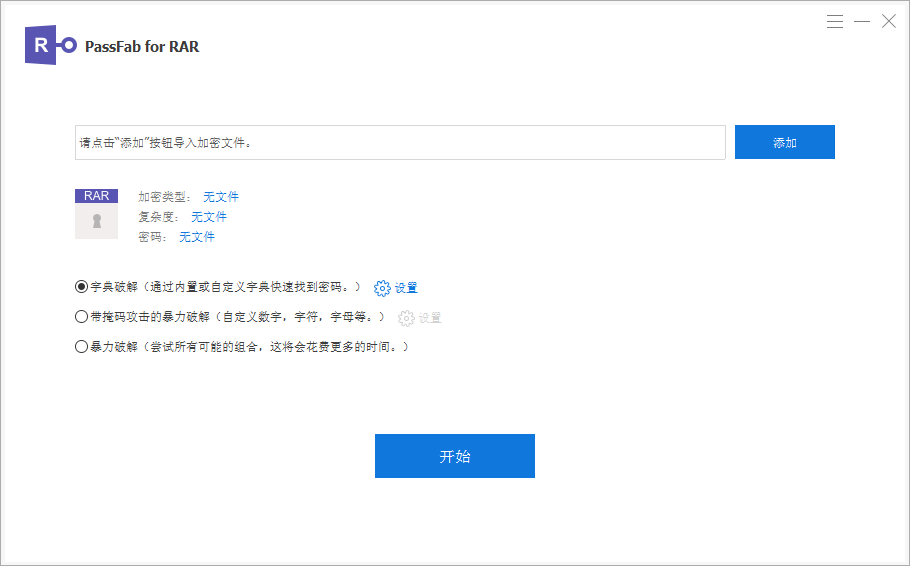
二、删除文件
1、快捷键快速删除
右键 RAR 压缩包并选择用 WinRAR 打开,在压缩包窗口中找到要删除的文件,按住 Ctrl 键可多选文件。选中后直接按下键盘上的 Delete 键,在弹出的确认对话框中点击 “是”,就能删除选中文件。
2、菜单按钮删除
用 WinRAR 打开压缩包并选中目标文件后,点击软件界面顶部的 “删除” 按钮,随后在弹出的确认提示框中点击 “是”,即可完成删除操作。
3、右键菜单删除
打开 RAR 压缩包并选中需删除的文件,右键单击该文件,在弹出的菜单中选择 “删除” 选项,确认后就能将文件从压缩包中移除。

注意:删除操作会直接修改原压缩包,删除的文件难以恢复,若压缩包内只有一个文件,删除后压缩包可能会直接消失,建议操作前备份原压缩包。
